การดาวน์โหลดแบบดิจิทัลอย่างง่ายสำหรับ WordPress: วิธีการขายสินค้าดิจิทัลบนเว็บไซต์ของคุณ
เผยแพร่แล้ว: 2021-04-13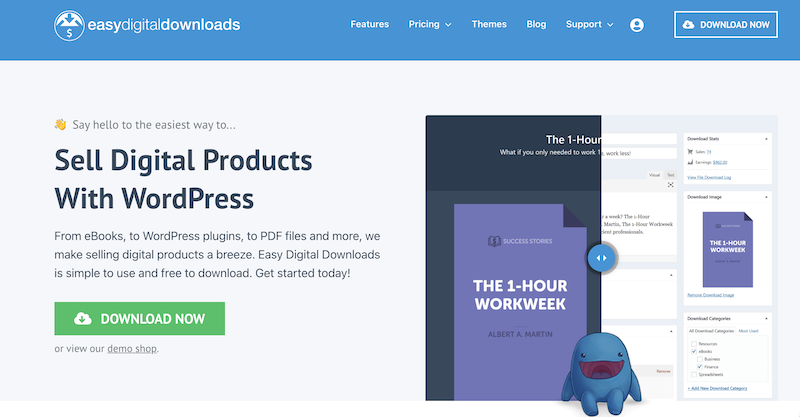
เช่นเดียวกับแพลตฟอร์ม WordPress ที่สร้างขึ้น ปลั๊กอิน Easy Digital Downloads (EDD) มีความยืดหยุ่นอย่างเหลือเชื่อ และสามารถขยายได้เพื่อช่วยคุณขายผลิตภัณฑ์ดิจิทัลใดๆ บนไซต์ของคุณ อย่างไรก็ตาม อาจเป็นเรื่องยากที่จะเข้าใจว่ามันเทียบกับโซลูชันอีคอมเมิร์ซ WordPress ยอดนิยมอื่นๆ ได้อย่างไร และวิธีใช้งานให้เต็มศักยภาพได้ดีที่สุด
ดังนั้นเราจึงได้รวบรวมบทความนี้เพื่อให้ภาพรวมที่ครอบคลุมของ EDD และวิธีการใช้งาน คุณสามารถคาดหวังการเข้าถึงฟังก์ชันอีคอมเมิร์ซที่มีประสิทธิภาพและประสบการณ์ที่เป็นมิตรต่อผู้ใช้ได้ทันที นอกจากนี้ยังง่ายต่อการตั้งค่าร้านค้าของคุณในขั้นตอนง่ายๆ ไม่กี่ขั้นตอนและปรับแต่งให้เหมาะกับความต้องการของคุณ
ในบทความนี้ เราจะพูดถึงพื้นฐานของการขายผลิตภัณฑ์ดิจิทัลบนเว็บไซต์ WordPress ของคุณ เราจะอธิบายวิธีตั้งค่า WP Easy Digital Downloads ด้วย มาเริ่มกันเลย!
เรียนรู้วิธีใช้ Easy Digital Downloads เพื่อขายสินค้าดิจิทัลบนเว็บไซต์ของคุณ!
ทำไมคุณอาจพิจารณาขายผลิตภัณฑ์ดิจิทัลบนไซต์ WordPress ของคุณ
ตลาดอีคอมเมิร์ซมีการเติบโตอย่างมากในช่วงที่ผ่านมา โดยเฉพาะอย่างยิ่งตั้งแต่เริ่มมีการระบาดของ COVID-19 ยอดขายออนไลน์พุ่งสูงขึ้น และไม่เคยมีช่วงเวลาไหนที่ดีไปกว่านี้อีกแล้วที่คุณจะได้ลงมือทำในฐานะเจ้าของธุรกิจ
เมื่อคุณขายผลิตภัณฑ์ดิจิทัล ข้อกังวลบางประการเกี่ยวกับสินค้าที่จับต้องได้จะหายไป ซึ่งรวมถึงความจำเป็นในการจัดการสินค้าคงคลังและการจัดส่ง นอกจากนี้ ข้อเสนอของคุณอาจมีต้นทุนน้อยกว่าในการสร้างและขาย
นอกจากนี้ ตราบใดที่คุณใช้เครื่องมือที่เหมาะสม คุณยังสามารถหลีกเลี่ยงกระบวนการตั้งค่าที่ซับซ้อนเกินไปได้ ซึ่งรวมถึงโซลูชันที่หลากหลาย เช่น แผนการสนับสนุนสำหรับร้านค้าอีคอมเมิร์ซและแพลตฟอร์มการขายดิจิทัลโดยเฉพาะ
ขอแนะนำการดาวน์โหลดดิจิทัลอย่างง่ายสำหรับ WordPress
ปลั๊กอิน Easy Digital Downloads (EDD) สร้างขึ้นโดย Pippin Williamson ซึ่งมีปลั๊กอินอื่น ๆ ที่ประสบความสำเร็จหลายตัวในชื่อของเขา (และของ บริษัท ของเขาคือ Sandhills Development):
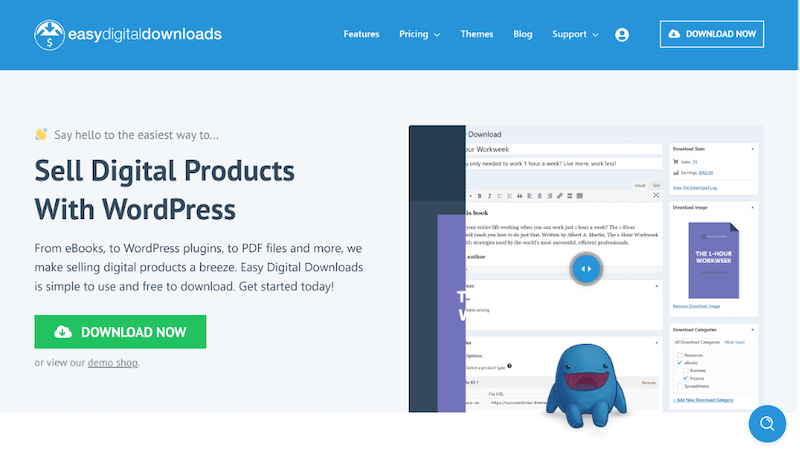
เมื่อเลือกโซลูชันสำหรับธุรกิจของคุณ สิ่งสำคัญคือต้องแน่ใจว่าโซลูชันจะอยู่เคียงข้างกันเป็นเวลานาน เนื่องจากจะช่วยให้มั่นใจได้ถึงการสนับสนุนอย่างต่อเนื่อง การพัฒนา Sandhills มีชื่อเสียงในชุมชน WordPress ด้านการบริการลูกค้าและความโปร่งใส นอกจากนี้ยังมุ่งมั่นที่จะเติบโตของชุมชนดังกล่าวด้วยจำนวนบทแนะนำที่เป็นประโยชน์ที่เผยแพร่ในช่วงหลายปีที่ผ่านมา
ด้วย Easy Digital Downloads ทุกคนสามารถขายผลิตภัณฑ์ดิจิทัลที่ดาวน์โหลดได้ในร้านค้าของตน การสร้างรายการใหม่นั้นคล้ายกับการสร้างโพสต์และหน้าปกติ ซึ่งทำให้การใช้ปลั๊กอินเป็นเรื่องง่าย นี่คือคุณสมบัติบางอย่างที่มีให้:
- ตั้งค่าตัวเลือกการกำหนดราคาคงที่หรือผันแปร
- ใช้รหัสย่อเพื่อเพิ่มสินค้าของคุณไปที่เพจและโพสต์ หรือให้ลูกค้าของคุณดูประวัติการซื้อทั้งหมดของพวกเขา
- จูงใจลูกค้าด้วยรหัสส่วนลดและกลวิธีส่งเสริมการขาย FOMO เช่น สามารถซื้อผลิตภัณฑ์ได้จำกัดจำนวนครั้ง
- จัดระเบียบผลิตภัณฑ์ของคุณเพื่อให้ค้นหาได้ง่ายด้วยแท็กและหมวดหมู่
EDD มาพร้อมกับชุดคุณสมบัติที่ครอบคลุมโดยค่าเริ่มต้น อย่างไรก็ตาม คุณสามารถเร่งประสบการณ์ของคุณด้วยส่วนขยายภายในและของบุคคลที่สาม ตัวอย่างเช่น ฟังก์ชันต่างๆ เช่น การชำระเงินแบบประจำและการให้สิทธิ์ใช้งานซอฟต์แวร์มีให้ผ่านทางส่วนเสริมเหล่านี้เท่านั้น บางรายการแบบฟรีและแบบอื่นๆ แบบชำระเงิน:
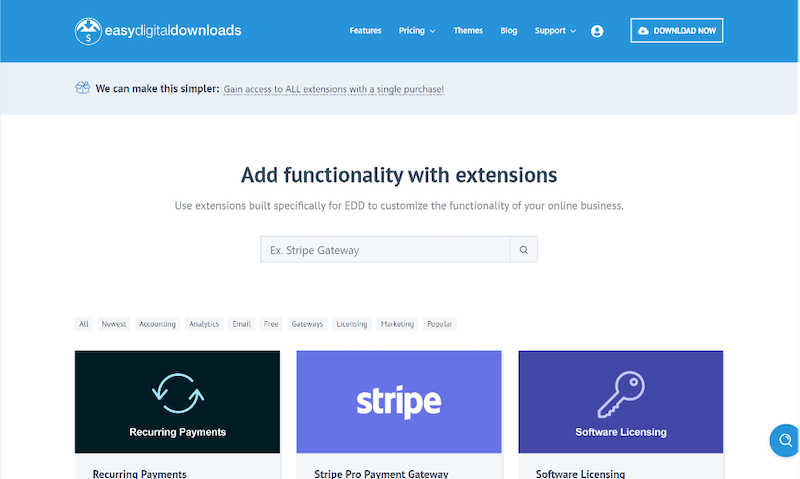
อีกเหตุผลหนึ่งที่ใช้ปลั๊กอินนี้คือธีม Easy Digital Downloads จำนวนมากที่พัฒนาขึ้นมาโดยเฉพาะ ซึ่งมักจะได้รับการเพิ่มประสิทธิภาพอย่างเต็มที่และเหมาะกับอุปกรณ์เคลื่อนที่ ซึ่งหมายความว่าคุณจะไม่ต้องกังวลกับประสบการณ์ผู้ใช้ (UX) ของลูกค้าอีกต่อไป
โดยสรุป แม้ว่าปลั๊กอินเวอร์ชันฟรีนี้จะเพียงพอสำหรับร้านค้าพื้นฐาน แต่คุณอาจต้องการพิจารณาลงทุนในฟังก์ชันเพิ่มเติมเมื่อธุรกิจของคุณขยายใหญ่ขึ้นเมื่อเวลาผ่านไป
WooCommerce เทียบกับการดาวน์โหลดดิจิทัลอย่างง่าย
หากคุณยังไม่ได้ตัดสินใจระหว่าง WooCommerce กับ Easy Digital Downloads หรือต้องการทราบความแตกต่างระหว่าง WooCommerce กับ Easy Digital Downloads คุณอาจพบว่าส่วนนี้มีความน่าสนใจเป็นพิเศษ ต่อไปนี้คือความเหมือนและความแตกต่างระหว่างปลั๊กอินยอดนิยมเหล่านี้:
- ความเชี่ยวชาญ เดิมที WooCommerce สร้างขึ้นสำหรับผลิตภัณฑ์ที่จับต้องได้และมีความโดดเด่นในด้านนั้น โดยมอบฟังก์ชันการทำงานที่แข็งแกร่งสำหรับร้านค้าอีคอมเมิร์ซทุกประเภทหรือทุกขนาด ในทางกลับกัน WP Easy Digital Downloads ทำงานได้ดีที่สุดสำหรับผลิตภัณฑ์เสมือน ทุกวันนี้ เครื่องมือแต่ละอย่างมีความสามารถตามวัตถุประสงค์ดั้งเดิมของเครื่องมืออื่นๆ อย่างไรก็ตาม คุณควรจำไว้เสมอว่าสิ่งใดเหมาะสมที่สุด
- ขนาดของตลาดสำหรับธีมและปลั๊กอิน ในฐานะที่เป็นรุ่นเก่าและเป็นที่ยอมรับมากขึ้นของทั้งสอง WooCommerce มีธีมเฉพาะ ปลั๊กอิน และส่วนเสริมอื่น ๆ ที่พร้อมใช้งาน ยังคงมีส่วนขยายสำหรับ EDD ทั้งในและนอกบริษัท ตรงไปตรงมาเพื่อรับธีม Easy Digital Downloads
- ช่องทางการชำระเงิน. แม้ว่าทั้ง WooCommerce และ Easy Digital Downloads จะรองรับเกตเวย์การชำระเงินหลักๆ ทั้งหมด แต่คุณต้องจ่ายเพิ่มเพื่อเข้าถึงเกตเวย์เหล่านั้นเมื่อคุณใช้ EDD
- ประสิทธิภาพ. ธรรมชาติของไซต์อีคอมเมิร์ซมักหมายความว่าไซต์มีขนาดใหญ่และต้องรองรับการโหลดแบบไดนามิกจำนวนมาก Easy Digital Downloads มอบประสิทธิภาพที่พร้อมใช้งานทันทีที่แกะกล่องและเป็นส่วนเสริมที่เบากว่าสำหรับไซต์ของคุณ
- ราคา มีปลั๊กอินแต่ละเวอร์ชันฟรี อย่างไรก็ตาม คุณลักษณะขั้นสูงจำเป็นต้องอัปเกรดเป็นใบอนุญาตแบบพรีเมียม
โดยไม่คำนึงถึงความแตกต่างระหว่างปลั๊กอินเหล่านี้ ทั้งสองใช้งานง่าย แม้ว่าอาจต้องมีการปรับแต่งบางอย่างเพื่อเพิ่มประสิทธิภาพ WooCommerce อย่างเต็มที่ โดยสรุป เราขอแนะนำ WooCommerce หากคุณต้องการสร้างและขยายร้านจำหน่ายผลิตภัณฑ์จริง อย่างไรก็ตาม ฟีเจอร์ของมันอาจเกินความสามารถได้ หากคุณต้องการตั้งค่าร้านค้าสำหรับสินค้าเสมือนจริง ในกรณีนั้น Easy Digital Downloads เป็นตัวเลือกที่ต้องการ
การดาวน์โหลดแบบดิจิทัลอย่างง่ายสำหรับ WordPress: วิธีการขายสินค้าดิจิทัลบนเว็บไซต์ของคุณ (ใน 4 ขั้นตอน)
ณ จุดนี้ เราได้พิจารณาถึงเหตุผลที่อาจเหมาะสมที่จะเปิดร้านผลิตภัณฑ์ดิจิทัล รวมทั้งเหตุใด Easy Digital Downloads จึงเป็นโซลูชันอันดับต้นๆ ตอนนี้ มาสำรวจวิธีใช้ Easy Digital Downloads และเตรียมร้านค้าของคุณให้พร้อมสำหรับลูกค้า
ขั้นตอนที่ 1: ติดตั้งและเปิดใช้งาน Easy Digital Downloads Plugin
ณ จุดนี้ เราได้พิจารณาถึงเหตุผลที่อาจเหมาะสมที่จะเปิดร้านผลิตภัณฑ์ดิจิทัล รวมทั้งเหตุใด Easy Digital Downloads จึงเป็นโซลูชันอันดับต้นๆ ตอนนี้ มาสำรวจวิธีใช้ Easy Digital Downloads และเตรียมร้านค้าของคุณให้พร้อมสำหรับลูกค้า
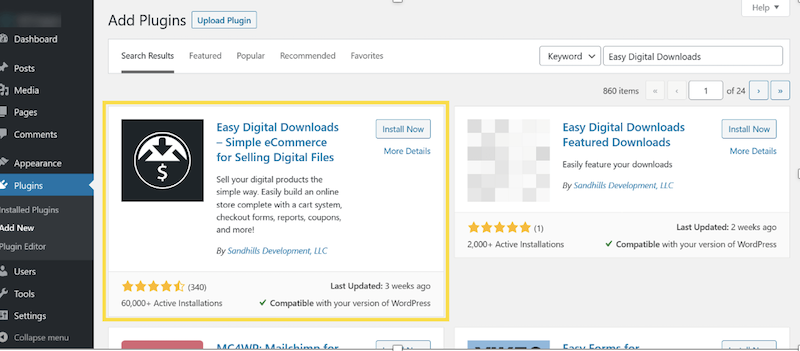
จากนั้นคลิกที่ปุ่ม ติดตั้ง ทันที เมื่อติดตั้งปลั๊กอินแล้ว ข้อความบนปุ่มควรเปลี่ยนเป็น "เปิดใช้งาน" เลือกอีกครั้งเพื่อสิ้นสุด หรือคุณสามารถดาวน์โหลด EDD จาก WordPress Plugin Directory และอัปโหลดด้วยตนเอง
ขั้นตอนที่ 2: กำหนดค่าการดาวน์โหลดดิจิทัลอย่างง่ายเพื่อให้เหมาะกับความต้องการของคุณ
เมื่อติดตั้งและเปิดใช้งาน Easy Digital Downloads แล้ว คุณจะถูกเปลี่ยนเส้นทางไปยังหน้าจอ ปลั๊กอิน จากที่นั่น คุณสามารถคลิก การตั้งค่าทั่วไป :
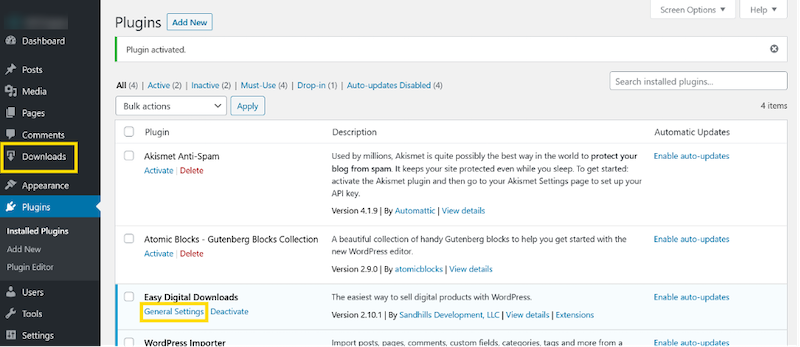
ซึ่งจะนำคุณไปยังหน้าการตั้งค่าหลัก หรือไปที่ ดาวน์โหลด > การตั้งค่า :
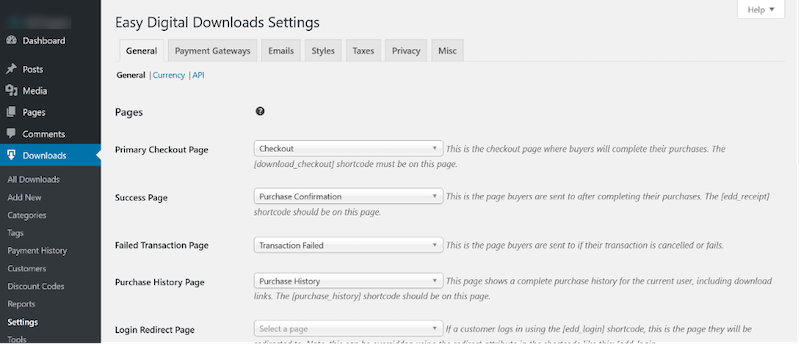
EDD มีตัวเลือกที่กำหนดค่าได้จำนวนมาก คุณจะสังเกตเห็นว่ามีแท็บย่อยสำหรับทุกแท็บบนหน้าจอ การตั้งค่า เราจะเริ่มต้นด้วยการตั้งค่าในส่วน หน้า ของแท็บย่อย ทั่วไป
ที่นั่น คุณสามารถเลือก หน้าชำระเงินหลัก ที่ลูกค้าของคุณจะทำการซื้อให้เสร็จสมบูรณ์ EDD ให้ไว้ตามค่าเริ่มต้น แต่คุณสามารถเปลี่ยนได้ หากเป็นเช่นนั้น คุณจะต้องมีรหัสสั้น [download_checkout] ที่ใดที่หนึ่งเพื่อให้ระบบรับรู้ว่าเป็นหน้าชำระเงินของคุณ:
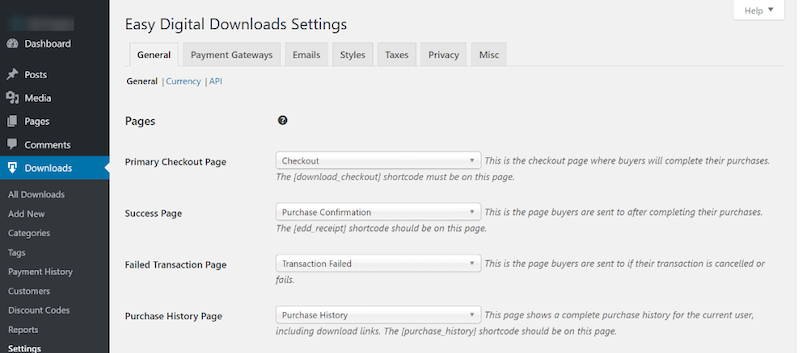
ถัดไป คุณสามารถเลือก หน้าความสำเร็จ ซึ่งผู้ซื้อจะถูกเปลี่ยนเส้นทางไปหลังจากชำระเงิน หน้าธุรกรรมที่ล้มเหลว เป็นที่ที่ผู้ซื้อถูกส่งเมื่อธุรกรรมล้มเหลว คุณยังสามารถทำการเปลี่ยนแปลงใน หน้าประวัติการซื้อ ซึ่งแสดงรายการการซื้อทั้งหมดที่ผู้ใช้ทำในบัญชีของพวกเขา
โปรดทราบว่าหน้าเหล่านี้มีให้ตามค่าเริ่มต้นด้วย เช่นเดียวกับตัวเลือกการชำระเงิน คุณจะต้องใส่รหัสย่อเฉพาะหากคุณสร้างหน้าเว็บของคุณเองแทน
ในส่วนถัดไป ตำแหน่งร้านค้า คุณสามารถตั้งค่า ประเทศ ฐานและรัฐฐาน / จังหวัด ซึ่งเป็นที่ที่คุณดำเนินธุรกิจจาก:
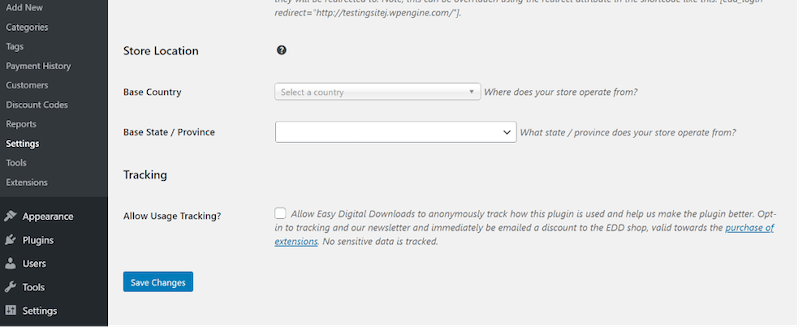
แท็บย่อยถัดไป สกุลเงิน ช่วยให้คุณมีตัวเลือกในการตั้งค่าสกุลเงินของร้านค้า ตำแหน่งของสัญลักษณ์สกุลเงิน (เช่น $10 หรือ 10$) และตัวคั่นสำหรับตัวเลข:
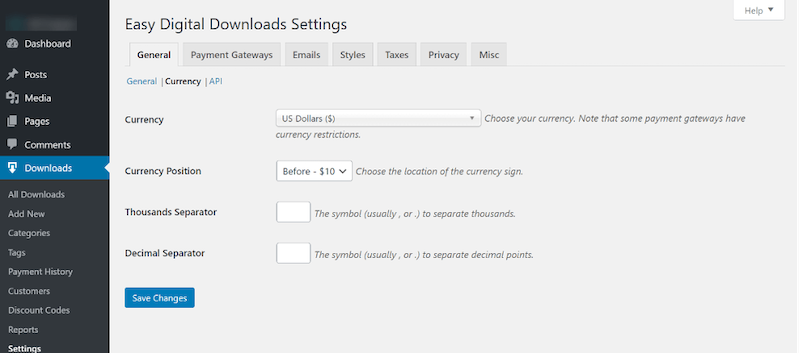
EDD ให้การเข้าถึง API เพื่อเก็บข้อมูล และในแท็บย่อยสุดท้ายภายใต้แท็บ ทั่วไป หลัก คุณสามารถเลือกที่จะให้ผู้ใช้สร้างคีย์ API ของตนเองได้ สำหรับข้อมูลเพิ่มเติม คุณสามารถตรวจสอบเอกสาร REST API:
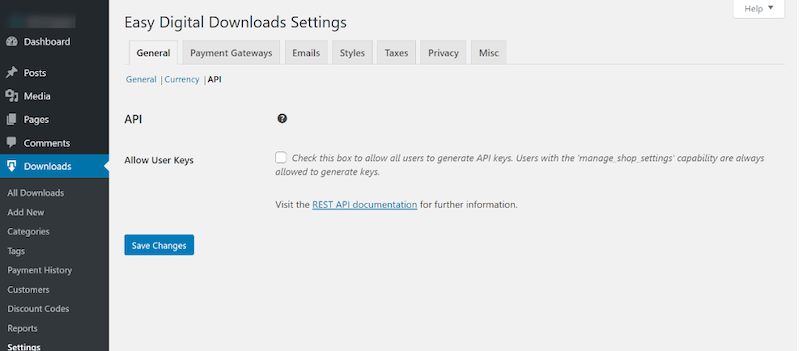
แท็บถัดไป Payment Gateways มีตัวเลือกสำหรับการกำหนดค่าการชำระเงิน ที่นั่น คุณสามารถเปิดใช้งานเกตเวย์ที่คุณต้องการให้ลูกค้าของคุณใช้งานได้ เช่น Paypal Standard และ Stripe คุณยังสามารถตั้งค่าตัวเลือกเริ่มต้น ซึ่งจะโหลดโดยอัตโนมัติเมื่อชำระเงิน
โปรดทราบว่ามีตัวเลือกเกตเวย์ที่จำกัดเมื่อคุณติดตั้ง EDD เป็นครั้งแรก อย่างไรก็ตาม คุณสามารถเพิ่มตัวเลือกได้โดยใช้ส่วนขยาย เมื่อถึงเวลาทดสอบร้านค้าของคุณ คุณจะต้องใช้ตัวเลือก โหมดทดสอบ ที่มีให้ที่นี่ ซึ่งจะช่วยให้คุณเริ่มต้นการซื้อโดยไม่ต้องใช้เงินจริง:

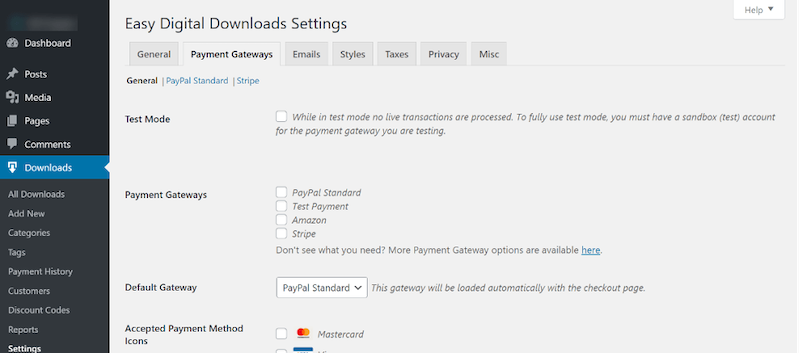
คลิกไปที่แท็บย่อยของ Paypal Standard หรือ Stripe เพื่อกำหนดค่าบัญชีการชำระเงินของคุณ:
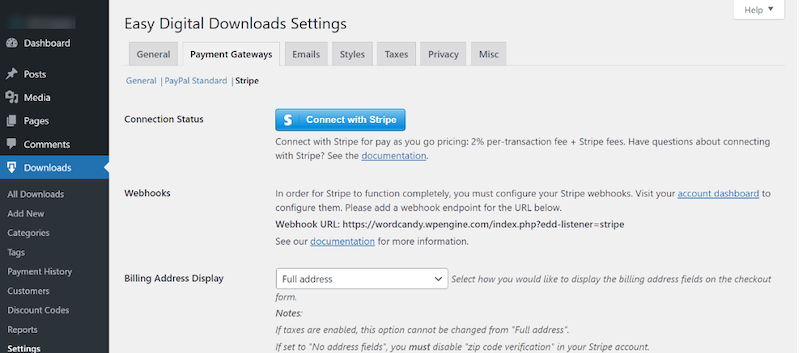
คุณยังสามารถกำหนดค่าวิธีจัดโครงสร้างหรือแสดงอีเมลของคุณต่อลูกค้าได้อีกด้วย คลิกไปที่แท็บ อีเมล เพื่อตั้งค่าเทมเพลตอีเมลของคุณและเลือกโลโก้ที่แสดงที่ด้านบนของใบเสร็จการซื้อ
คุณยังสามารถตั้งค่าที่อยู่อีเมลที่จะส่งใบเสร็จได้อีกด้วย คุณสามารถเลือกตั้งค่าฟังก์ชันอีเมลขั้นสูงผ่าน SendWP หรือใช้ Jilt เพื่อสร้างอีเมลที่มีสไตล์ในตัวแก้ไขแบบลากแล้ววาง:
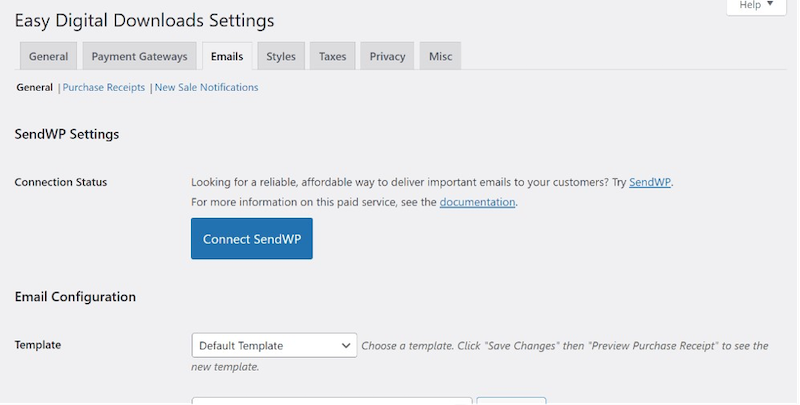
คุณจะต้องพิจารณาจัดรูปแบบใบเสร็จการซื้อทางอีเมลด้วย ตัวอย่างเช่น นี่คือลักษณะของใบเสร็จการยืนยันเว็บของเราโดยค่าเริ่มต้นหลังจากการชำระเงินเสร็จสิ้น:
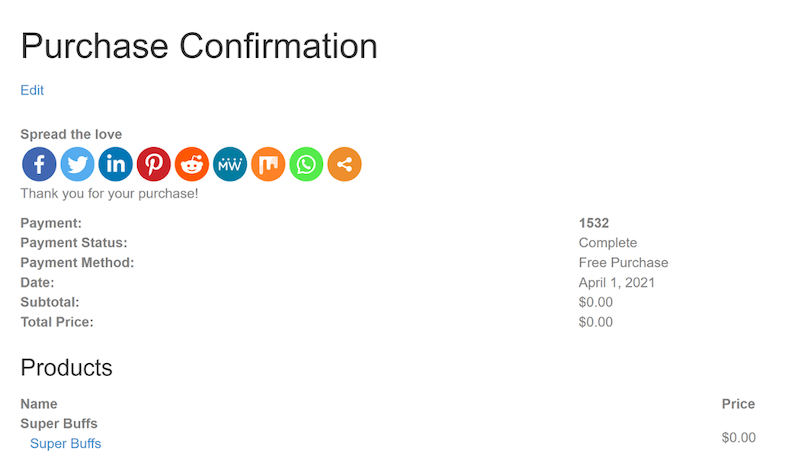
เวอร์ชันอีเมลมีลักษณะที่คล้ายคลึงกัน ตรงไปที่แท็บย่อย ใบเสร็จรับเงิน ภายใต้ อีเมลเพื่อให้ดูเป็นมืออาชีพมากขึ้น คุณสามารถแก้ไขตัวเลือกต่างๆ ได้ เช่น หัวข้ออีเมลซื้อ และ หัวข้อ อีเมลซื้อ
คุณยังสามารถจัดโครงสร้างใบเสร็จของคุณด้วยตารางโดยใช้ HTML มีแท็กเทมเพลตหลายแบบเพื่อวัตถุประสงค์ในการปรับแต่ง เช่น:
- {fullname} : ชื่อและนามสกุลของผู้ซื้อ
- {user_email} : ที่อยู่อีเมลของพวกเขา
- {billing_address} : ข้อมูลที่อยู่สำหรับการเรียกเก็บเงิน
- {price} : ราคารวมของการซื้อ
- {discount_codes} : รายการรหัสส่วนลดที่ใช้
คุณสามารถใช้สิ่งเหล่านี้เพื่อปรับแต่งใบเสร็จอีเมลที่ส่งหลังจากการซื้อสำเร็จ เมื่อเสร็จแล้ว คุณจะสามารถดูตัวอย่างการเปลี่ยนแปลงหรือส่งอีเมลทดสอบได้:
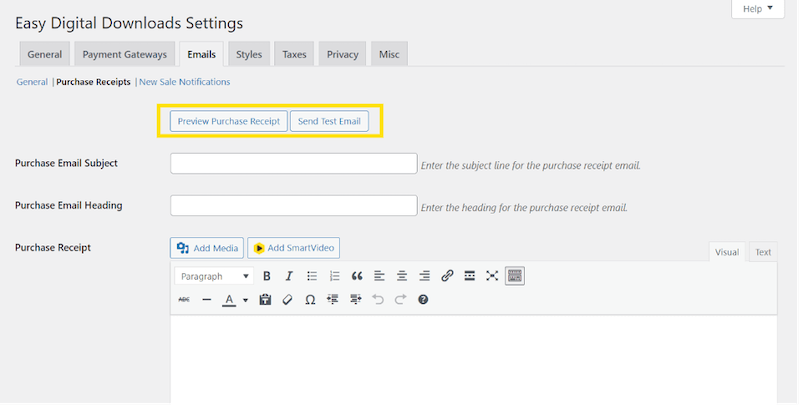
คุณสามารถทำการเปลี่ยนแปลงที่คล้ายกันสำหรับการแจ้งเตือนการขายใหม่ในแท็บย่อยถัดไปภายใต้ อีเมล คุณยังสามารถแก้ไขลักษณะที่ปรากฏของปุ่มภายใต้ สไตล์ :
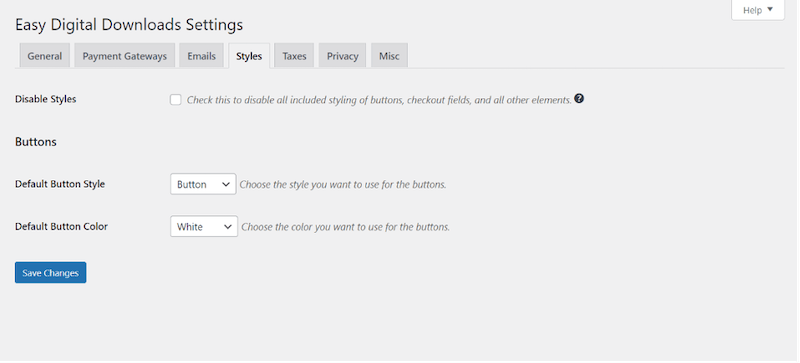
สุดท้าย แท็บ เบ็ดเตล็ด จะระบุตัวเลือกเพิ่มเติม เช่น การเปลี่ยนเส้นทางผู้ใช้ไปยังหน้าชำระเงินของคุณหลังจากเพิ่มสินค้าลงในรถเข็น คุณยังสามารถเปิดใช้งานโหมดแก้ไขข้อบกพร่องหรือทำการเปลี่ยนแปลงที่เกี่ยวข้องกับข้อกำหนดในข้อตกลงของคุณ
ขั้นตอนที่ 3: สร้างการดาวน์โหลดดิจิทัลสำหรับร้านค้าของคุณ
ต่อไปก็ถึงเวลาสร้างไฟล์ดิจิทัลให้กับลูกค้าของคุณ ไปที่ ดาวน์โหลด > เพิ่มใหม่ :
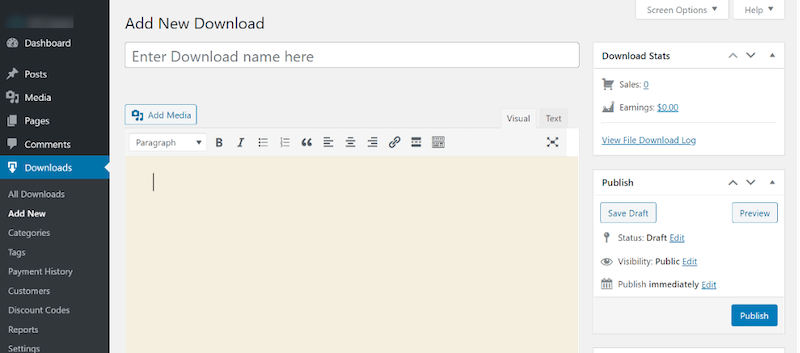
คุณสามารถป้อนชื่อดาวน์โหลด อัปโหลดไฟล์ และป้อนข้อความคำอธิบายได้จากที่นั่น ที่ด้านล่างหน้าจอ คุณสามารถกำหนดราคาของคุณ ซึ่งสามารถแก้ไขหรือเปลี่ยนแปลงได้:
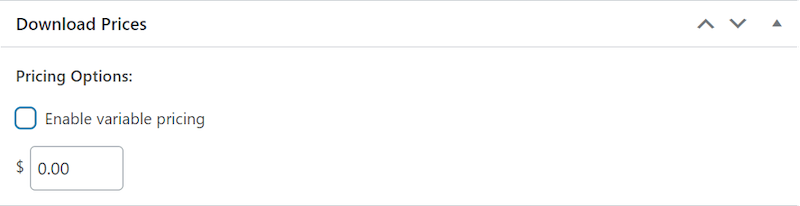
ด้วยการกำหนดราคาผันแปร คุณสามารถตั้งค่าได้หลายตัวเลือก ตัวอย่างเช่น คุณอาจเสนอสีต่างๆ ของสินค้าบางรายการ:
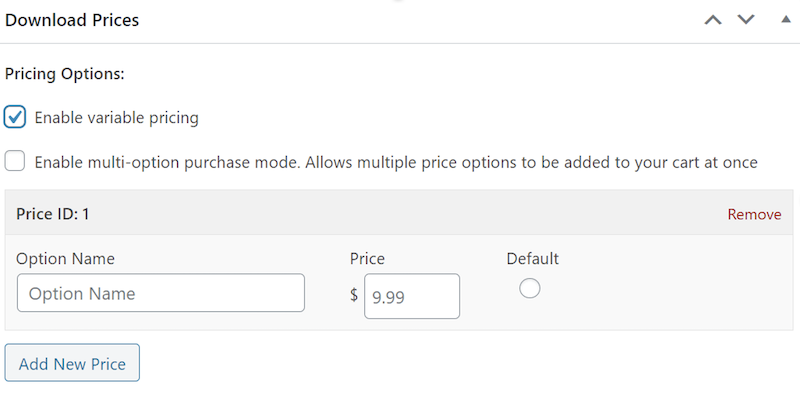
คุณยังสามารถเปิดใช้งานโหมดการซื้อหลายรายการ ซึ่งจะทำให้ผู้ซื้อสามารถเพิ่มตัวเลือกในรถเข็นได้มากกว่าหนึ่งตัวเลือกในคราวเดียว:
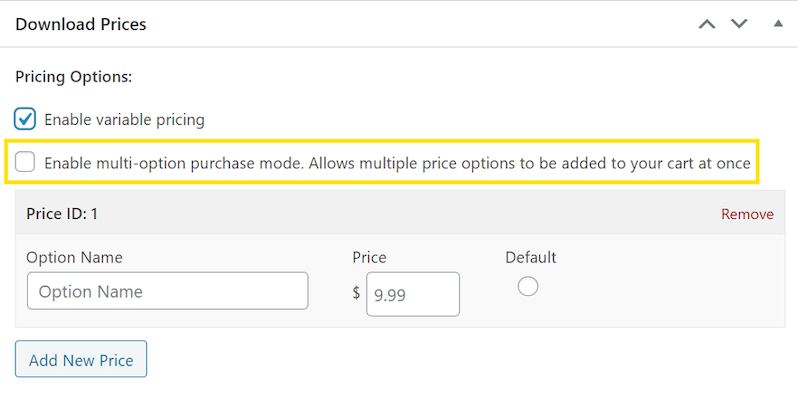
ใต้แท็บ ดาวน์โหลดไฟล์ คุณจะพบตัวเลือกในการขายสินค้าในร้านค้าเป็นไฟล์ผลิตภัณฑ์เดียวหรือจัดกลุ่มคอลเลกชันของไฟล์เป็นบันเดิล:
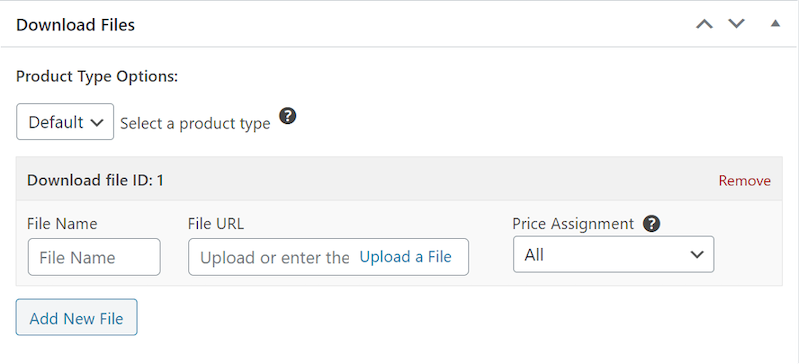
คุณยังสามารถเพิ่มคำแนะนำสำหรับผลิตภัณฑ์ของคุณ และสิ่งนี้จะถูกเพิ่มลงในใบเสร็จของผู้ซื้อของคุณ นอกจากนี้ คุณสามารถใส่ข้อความที่ตัดตอนมาของผลิตภัณฑ์:
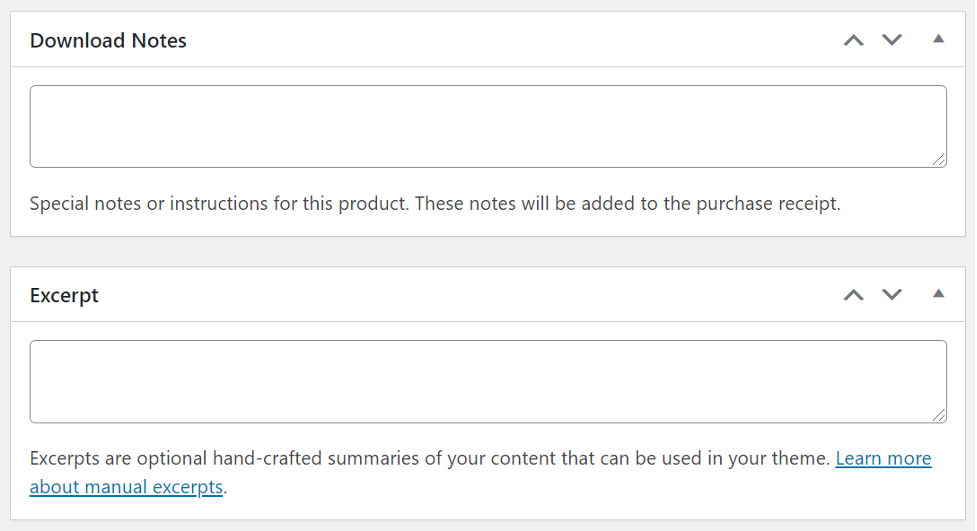
เช่นเดียวกับโพสต์ทั่วไป คุณสามารถตั้งค่าแท็กและหมวดหมู่สำหรับองค์กรและการค้นหาที่รวดเร็วขึ้น คุณยังสามารถกำหนดขีดจำกัดการดาวน์โหลด:
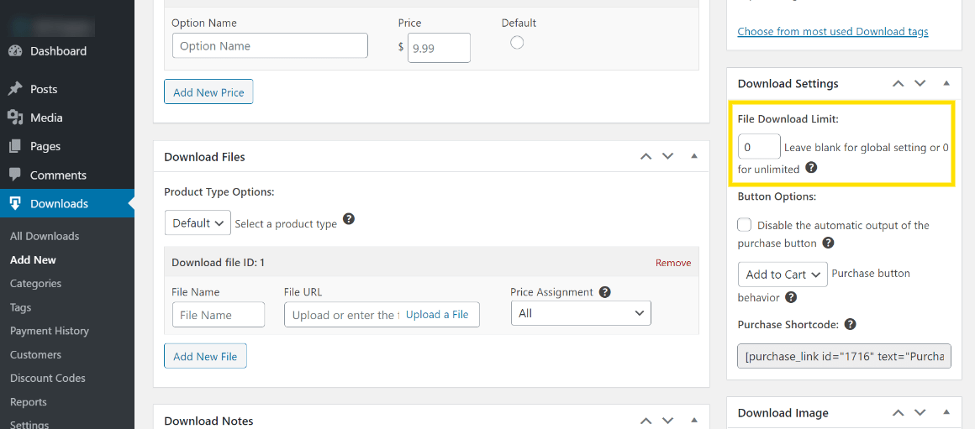
นอกจากนี้ยังสามารถปรับเปลี่ยนการทำงานเริ่มต้นของปุ่มซื้อ โดยตั้งค่าให้เพิ่มรายการลงในรถเข็นหรือกระตุ้นการซื้อ:
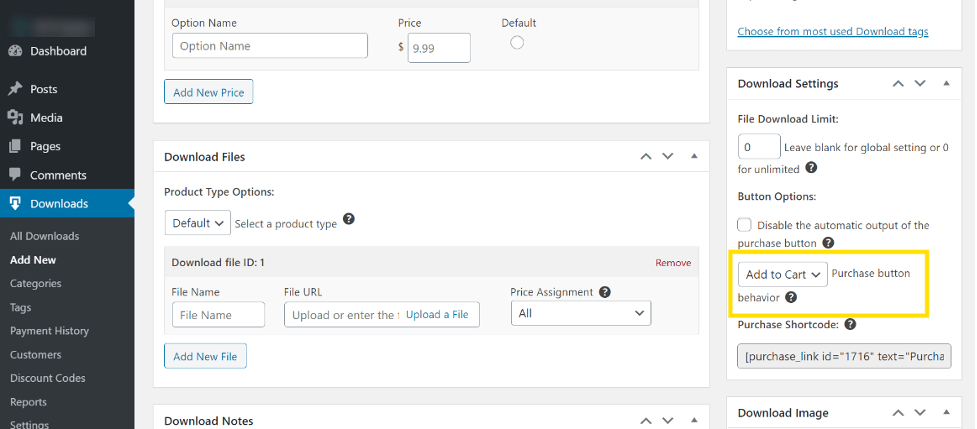
หากต้องการใส่รูปภาพดาวน์โหลดที่น่าสนใจ ให้คลิกที่ Set Download Image :
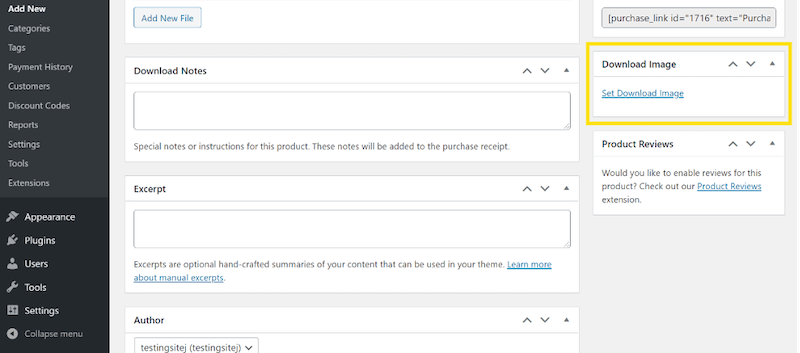
ใต้แท็บ รีวิวผลิตภัณฑ์ คุณสามารถคลิกลิงก์ที่ให้ไว้เพื่อดูส่วนขยายรีวิวผลิตภัณฑ์ ในกรณีที่คุณต้องการเปิดใช้งานบทวิจารณ์ของผู้ใช้:

เมื่อคุณพร้อมที่จะเผยแพร่ผลิตภัณฑ์ของคุณ คุณจะต้องกดปุ่ม เผยแพร่ เมื่อใดก็ตามที่คุณต้องการมุมมองที่ครอบคลุมของผลิตภัณฑ์ทั้งหมดของคุณ ให้ไปที่ ดาวน์โหลด > ดาวน์โหลดทั้งหมด :
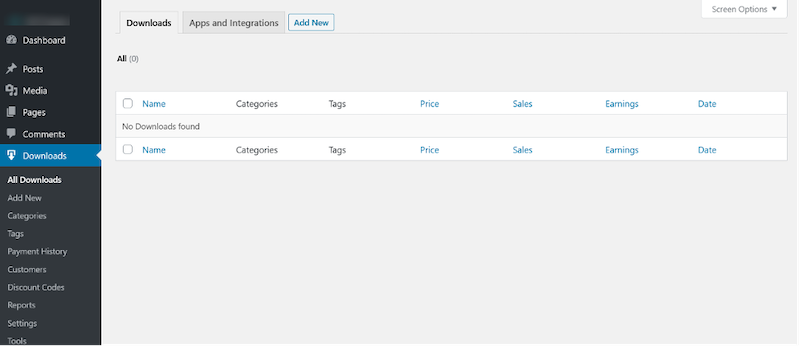
คุณสามารถค้นหารายการไฟล์ดิจิทัลทั้งหมดของคุณได้เมื่อร้านค้าของคุณมีข้อมูลครบถ้วน
ขั้นตอนที่ 4: ทดสอบใช้งานร้านค้าของคุณด้วยข้อมูลตัวอย่าง
เมื่อร้านค้าของคุณได้รับการตั้งค่า และคุณได้สร้างผลิตภัณฑ์บางอย่างแล้ว ก็ถึงเวลาทดสอบและดูแลให้ผู้ซื้อของคุณได้รับประสบการณ์ที่ดีที่สุด ในการเริ่มต้น ให้ไปที่ ดาวน์โหลด > การตั้งค่า แล้วเลือกแท็บ เกตเวย์การชำระเงิน จากนั้น ทำเครื่องหมายที่ช่องทำเครื่องหมายสำหรับ โหมดทดสอบ :
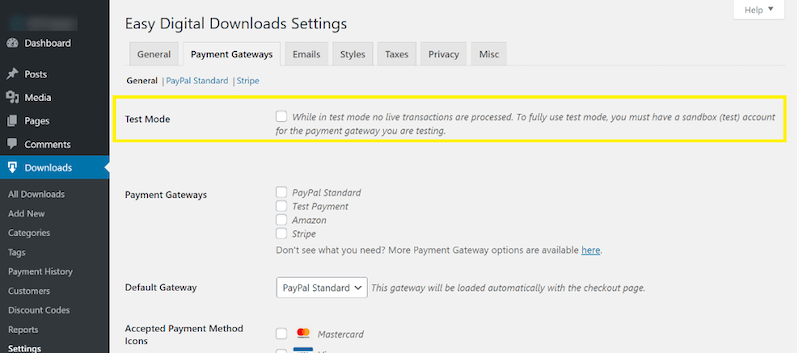
สังเกตช่องทำเครื่องหมายที่ระบุว่า “…หากต้องการใช้โหมดการทดสอบอย่างเต็มที่ คุณต้องมีบัญชีแซนด์บ็อกซ์ (ทดสอบ) สำหรับเกตเวย์การชำระเงินที่คุณกำลังทดสอบ” ตัวอย่างเช่น หากคุณต้องการใช้ PayPal คุณจะต้องสร้างบัญชีแซนด์บ็อกซ์และคัดลอกข้อมูลรับรอง API ที่คุณได้รับในพื้นที่ผู้ดูแลระบบ EDD:
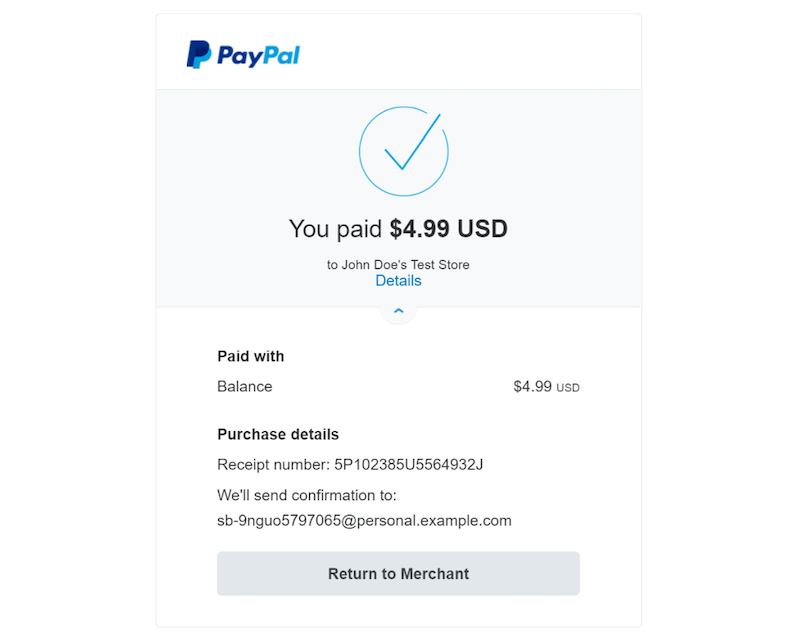
นอกจากนี้ คุณควรตรวจสอบให้แน่ใจว่าตะกร้าสินค้าของคุณทำงานตามที่คาดไว้ และแต่ละหน้าในร้านค้าของคุณมีข้อมูลที่ถูกต้องและลิงก์ไปยังผลิตภัณฑ์ที่ถูกต้อง สุดท้าย คุณจะต้องโหลดหน้าผลิตภัณฑ์และพยายามซื้อในฐานะลูกค้า:
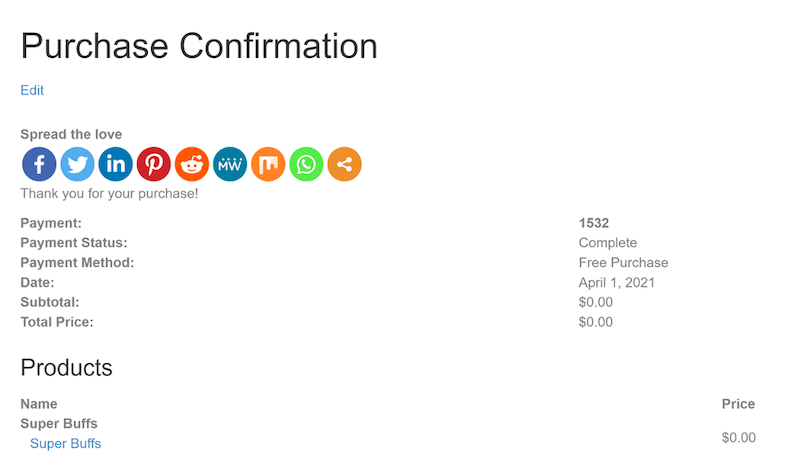
หากทุกอย่างถูกต้อง ควรนำคุณไปยังหน้ายืนยันการซื้อ
การดาวน์โหลดแบบดิจิทัลอย่างง่าย: คำถามที่พบบ่อยทั่วไป
Easy Digital Download ฟรีหรือไม่?
Easy Digital Downloads นำเสนอเวอร์ชันฟรีที่ให้คุณเข้าถึงคุณสมบัติพื้นฐานที่สุดได้ ซึ่งรวมถึงตะกร้าสินค้า กระบวนการชำระเงินที่ตรงไปตรงมา ช่องทางการชำระเงินยอดนิยม เช่น PayPal Standard และ Stripe รายงานอีคอมเมิร์ซโดยละเอียด รหัสส่วนลด และอื่นๆ
สำหรับการทำงานขั้นสูง EDD มีแผนมากมายที่ตอบสนองความต้องการทางธุรกิจที่แตกต่างกัน คุณยังสามารถลดราคาโดยใช้รหัสส่วนลด Easy Digital Downloads
ฉันจะติดตั้งการดาวน์โหลดดิจิทัลอย่างง่ายได้อย่างไร
คุณสามารถติดตั้งเวอร์ชันฟรีของปลั๊กอินนี้ได้จากไดเรกทอรีปลั๊กอินของ WordPress หรือค้นหา "Easy Digital Downloads" บนหน้าจอ ปลั๊กอิน ของแดชบอร์ดผู้ดูแลระบบของคุณ
หากคุณต้องการใช้แผนธุรกิจใดแผนหนึ่ง คุณสามารถไปที่หน้าการกำหนดราคาได้ เมื่อคุณซื้อแผนที่เหมาะสมเรียบร้อยแล้ว คุณสามารถเริ่มกระบวนการดาวน์โหลดได้
บทสรุป
หากคุณต้องการขายสินค้าดิจิทัลบนไซต์ WordPress คุณจะต้องรู้เครื่องมือที่เหมาะสมในการใช้งานและวิธีเริ่มต้นใช้งาน อย่างไรก็ตาม การใช้ปลั๊กอินอย่าง Easy Digital Downloads อาจส่งผลกระทบอย่างมีนัยสำคัญต่อผลกำไรของคุณ โดยเฉพาะอย่างยิ่งต้องขอบคุณยอดขายที่เพิ่มขึ้นหลังเกิดโควิด-19
ในบทความนี้ เราได้พิจารณาสี่ขั้นตอนสำคัญในการขายสินค้าดิจิทัลบนไซต์ WordPress ของคุณ ได้แก่:
- ติดตั้งและเปิดใช้งานปลั๊กอิน Easy Digital Downloads
- กำหนดค่า Easy Digital Downloads เพื่อให้เหมาะกับความต้องการของคุณ
- สร้างการดาวน์โหลดดิจิทัลสำหรับร้านค้าของคุณ
- ทดสอบร้านค้าของคุณด้วยข้อมูลที่สร้างขึ้นโดยอัตโนมัติ
คุณมีคำถามใด ๆ เกี่ยวกับการขายสินค้าดิจิทัลบนเว็บไซต์ WordPress ของคุณหรือไม่? แจ้งให้เราทราบในส่วนความคิดเห็นด้านล่าง!
ผู้เขียนชีวประวัติ:
Alec Wines

